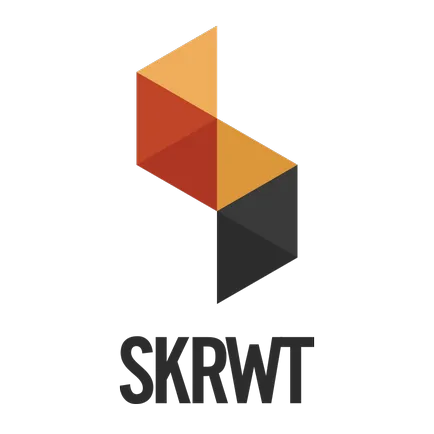Colorsplash обезцветяване на снимките
Едно от първите приложения I, инсталирани на моя iPhone, което само се интересуват от iPhoneography беше ColorSplash. Тя не просто се цялата снимката си в черно и бяло, ColorSplash позволява да причини обезцветяване на определена част от снимката. По този начин, можете да получите интересни ефекти, които ще обърнат внимание на погледнете в областта на цветната снимка. Резултатът може да се превърне поразително изображение.

Работещи ColorSplash придружен от доста стандарт за приложения като Splash картина, а след това ще ви предложат да се започне нова сесия и да продължи предишната.
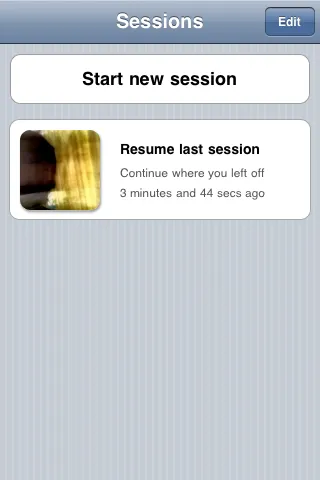
Ако ColorSplash стартира за първи път или ако сте избрали Стартиране на нова сесия, приложението ще ви подкани да изберете съществуваща снимка от вашата библиотека или да направите снимка на нов.
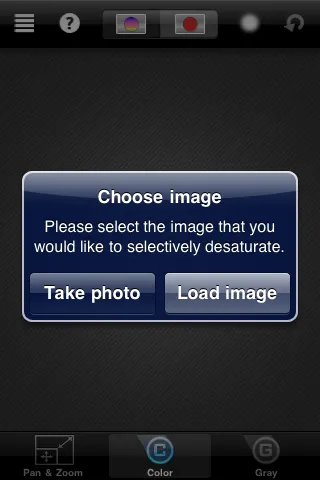
Аз съм голям фен на Стив Джобс, така че нека ми мнение е снимка на него.

По този начин, е избран от изображението. ColorSplash молба автоматично да го направи черно и бяло. За да се върнете дадена област на фотографията оригиналния цвят, трябва да държи пръста си върху него. Нека да спрем тук за повече подробности.
В долната част на екрана има три бутона:
- използване на Пан Zoom, както подсказва името, може да увеличава / намалява и да се премести на снимката на екрана.
- Бутон за цветно ви позволява да се върне оригиналния цвят на избраните от вас райони на снимки.
- Грей бутон прави същото нещо като цвят, но в обратен ред.
Във всичко това е много лесно да се разбере, достатъчно, за да експериментирате малко.
Да се върнем на обработката на изображения с Стив Джобс. Реших да направя цвета на Стив, а останалата част е оставена в черно и бяло. За тази цел, в долната част на превключвателя в цвят и кликнете върху бутона в горната част с червен кръг, за да се премине към по-удобно редактиране. В резултат на това вие трябва да получите нещо подобно:

Червено означава зоната за преработка. Ако горната преминаването на червен цвят в режим на обработка, картината ще изглежда така:
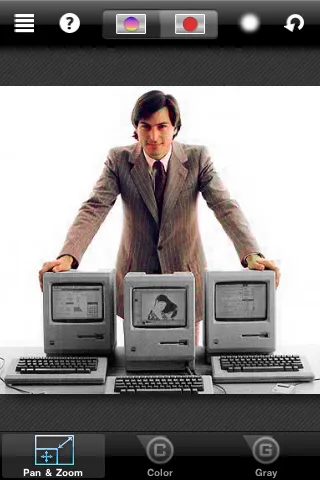
можете да изберете вида и размера на четката също е на горния панел, за да изберете обекти е по-лесно.
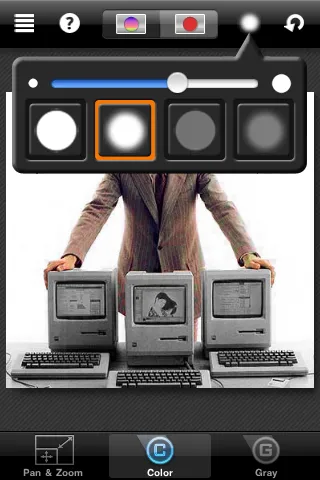
Ако горния панел, натиснете бутона най-вляво, ще се отвори меню, където можете да запишете нашия имидж, започнете нов, съхранявате и зареждате сесия, изпращане на снимка в интернет, обърнете селекцията и задайте ColorSplash приложение.
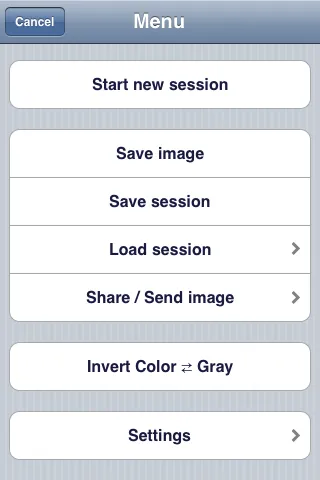
Виж настройките на приложението. Тук можете да включите / изключите промените плъзгача размер четка, съвети четка, автоматично завъртане на екрана (хоризонтално и вертикално), както и персонализиране на спасяването заснети с помощта ColorSplash снимки.
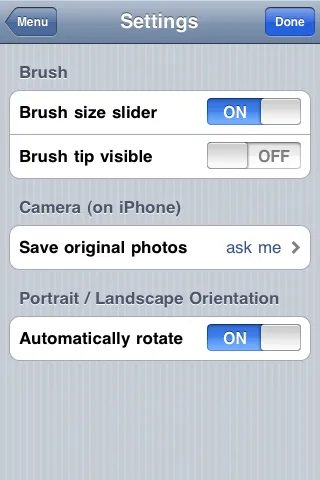
След обработка, снимката може да бъде изпратен по електронната поща, качване на Facebook, Flickr, да го качи в Twitter, а също така се копира в клипборда.
Затворете настройките, освен редактираното изображение, и резултатът е такава картина:

- Snapster - снимка обслужване с голям ...
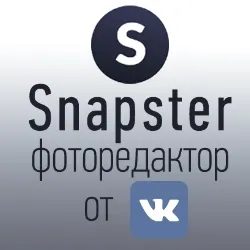
- Най-добрите iPhone Apps за ...

- Mextures или най-добрите мобилни ...

- Топ новини ...
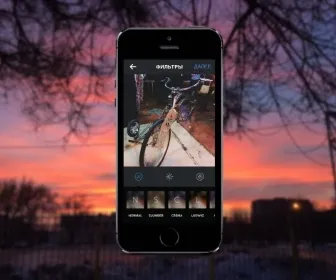
- Снимки в стила на Диана F + и Lomo. ...
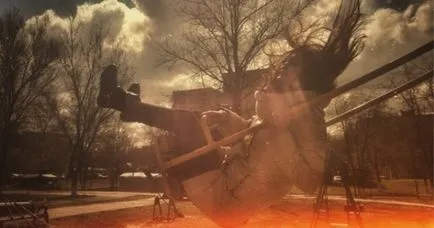
- Регулиране на перспектива за ...